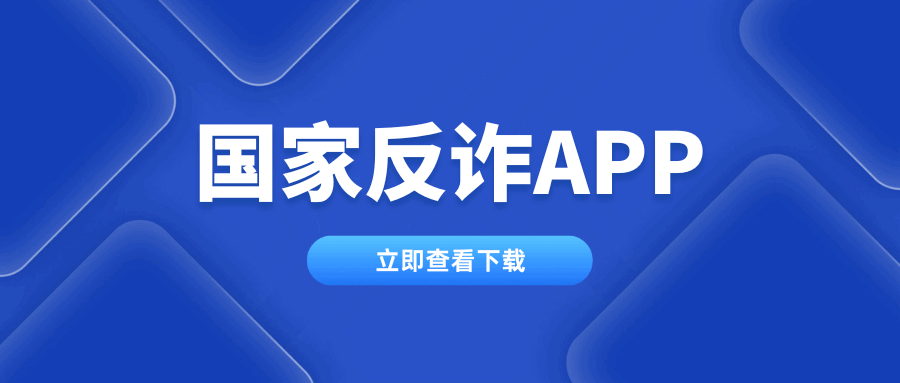介绍
一款支持多种存储的目录文件列表程序,支持web 浏览与webdav,后端基于gin,前端使用react。
支持的存储
- 本地存储
- 阿里云盘
- OneDrive / Sharepoint(国际版,世纪互联,de,us)
- 天翼云盘(个人云, 家庭云)
- GoogleDrive
- 123云盘
- 蓝奏云
- 列斯
- FTP
- 皮克帕克
- 闪电盘
- S3
- WebDav
- Teambition(中国,国际)
- 分秒帧
- 和彩云(个人云, 家庭云)
- Yandex.Disk
- 百度网盘
- 夸克网盘
- 迅雷云盘
- 更多待添加中….
宝塔部署Alist教程
安装Alist
直接使用一键脚本就可以,先打开宝塔,然后点击左侧的终端,进入ssh终端,可能会让你输入密码,相信你应该知道自己的密码,然后复制下面的代码粘贴回车运行
curl -fsSL "https://alist.nn.ci/v3.sh" | bash -s install当看到提示关于YOUR_IP:5244消息之后就成功了,注意这里也会输出初始的密码,记得记录下来。
宝塔操作
点击宝塔左侧的网站,新建一个网站相信你已经很熟悉这个操作了,类型选择静态/PHP就可以了。填入你的域名,新建网站完成。
建议先申请一个ssl证书开启https,因为此程序的部分功能需要https支持。
点击设置-配置文件。将默认文件的以下内容删除:
#禁止访问的文件或目录
location ~ ^/(\.user.ini|\.htaccess|\.git|\.svn|\.project|LICENSE|README.md)
{
return 404;
}
location ~ .*\.(gif|jpg|jpeg|png|bmp|swf)$
{
expires 30d;
error_log /dev/null;
access_log /dev/null;
}
location ~ .*\.(js|css)?$
{
expires 12h;
error_log /dev/null;
access_log /dev/null;
}
在你删除的地方任意地方加入
location / {
proxy_set_header X-Forwarded-For $proxy_add_x_forwarded_for;
proxy_set_header Host $http_host;
proxy_set_header X-Real-IP $remote_addr;
proxy_set_header Range $http_range;
proxy_set_header If-Range $http_if_range;
proxy_redirect off;
proxy_pass http://127.0.0.1:5244;
# 上传的最大文件尺寸
client_max_body_size 20000m;
}保存即可。
完成!打开你新建网站时填入的域名就可以打开了。
如果上面安装教程失效了可以看一下下面的下载然后去看有官方文档

© 版权声明
本站技术资源来自互联网收集,仅供用于学习和交流,请遵循相关法律法规,本站一切资源不代表本站立场,如有侵权请联系邮箱i@lho.cc删除!
THE END